日期:2020/3/2
這篇只能算是按照網路上找到的方法,在自己的電腦上測試的筆記,主要參考以下兩篇文章:
Windows 10
如果電腦裡有安裝中易宋體 (SimSun) 或是 中易黑體 (SimHei),可以按照第一篇文章的作法,直接在程式碼裡設定
plt.rcParams['font.sans-serif']=['SimSun']
plt.rcParams['axes.unicode_minus']=False
或是
plt.rcParams['font.sans-serif']=['SimHei']
plt.rcParams['axes.unicode_minus']=False
但如果沒有安裝對應的字體,則要按照第二篇文章的作法,先安裝思源宋體,這是下載字體的連結。再到下列的檔案裡找到對應的字體名稱
C:\Users\[使用者名稱]\.matplotlib\fontlist-v310.json
例如我使用的是 NotoSansCJKtc 系列的字體,名稱是 Noto Sans CJK TC。以下是我試著使用中文標籤的程式碼,測試的環境為 Windows 10 家用版、Python 3.7.5、matplotlib 3.1.1。
import numpy as np # 引入科學計算函式庫
import matplotlib.pyplot as plt # 引入繪圖函式庫
from matplotlib.font_manager import FontProperties # 引入設定字型用的函式
plt.rcParams['font.sans-serif']=['Noto Sans CJK TC'] # 將字體設定為思源宋體
plt.rcParams['axes.unicode_minus']=False # 用來正常顯示負號
xmin, xmax, num = 0, 4*np.pi, 100 # 設定繪圖範圍、取點數
x = np.linspace(xmin, xmax, num) # 產生x, sin, cos, tan
sin = np.sin(x)
cos = np.cos(x)
tan = np.tan(x)
plt.figure(figsize=(6, 4.5), dpi=100) # 設定圖片尺寸
plt.title('三角函數圖形', fontsize=16) # 設定圖片標題
plt.xlabel(r'$\theta~\mathrm{(rad)}$', fontsize=14) # 設定坐標軸標籤
plt.ylabel('三角函數值', fontsize=14)
plt.xticks(fontsize=12) # 設定坐標軸數字格式
plt.yticks(fontsize=12)
plt.grid(color='gray', linestyle='--', linewidth=1) # 設定格線顏色、種類、寬度
plt.ylim(-2, 2) # 設定y軸繪圖範圍
# 繪圖並設定線條顏色、寬度、圖例
line1, = plt.plot(x, sin, color='red', linewidth=3, label='正弦 sin')
line2, = plt.plot(x, cos, color='green', linewidth=3, label='餘弦 cos')
line3, = plt.plot(x, tan, color='blue', linewidth=3, label='正切 tan')
plt.legend(handles = [line1, line2, line3], loc='upper right')
plt.savefig('TrigonometricFunction.svg') # 儲存圖片
plt.savefig('TrigonometricFunction.png')
plt.show()

於 Windows 10 測試結果
Linux
測試的環境為 Lubuntu 19.10、Python 3.7.5、matplotlib 3.1.3。方法同上,先將下載回來的字體複製到以下的資料夾中
/home/[使用者名稱]/.local/lib/python3.7/site-packages/matplotlib/mpl-data/fonts/ttf/
再移除以下的檔案
/home/[使用者名稱]/.cache/matplotlib/fontlist-v310.json
如果擔心會出問題,可以先複製一份,如果失敗了再將檔案蓋回去就好。開啟 Python IDLE,執行前面的程式碼,可以畫出同樣的圖形,測試成功。

於 Lubuntu 19.10 測試結果
HackMD 版本連結:https://hackmd.io/@yizhewang/HyLNLM9E8
2025年8月28日補充
由於我最近改裝了 Ubuntu 24.04.3 LTS,系統的預設字型之中有一個可以支援 CJK 編碼的字型 Noto Serif CJK JP,所以在用 matplotlib 繪圖時如果要顯示中文,可以在程式碼最上面加上
import numpy as np # 引入科學計算函式庫
import matplotlib.pyplot as plt # 引入繪圖函式庫
import matplotlib
matplotlib.rc('font', family='Noto Serif CJK JP')
xmin, xmax, num = 0, 4*np.pi, 100 # 設定繪圖範圍、取點數
x = np.linspace(xmin, xmax, num) # 產生x, sin, cos, tan
sin = np.sin(x)
cos = np.cos(x)
tan = np.tan(x)
plt.figure(figsize=(6, 4.5), dpi=100) # 設定圖片尺寸
plt.title('三角函數圖形', fontsize=16) # 設定圖片標題
plt.xlabel(r'$\theta~\mathrm{(rad)}$', fontsize=14) # 設定坐標軸標籤
plt.ylabel('三角函數值', fontsize=14)
plt.xticks(fontsize=12) # 設定坐標軸數字格式
plt.yticks(fontsize=12)
plt.grid(color='gray', linestyle='--', linewidth=1) # 設定格線顏色、種類、寬度
plt.ylim(-2, 2) # 設定y軸繪圖範圍
# 繪圖並設定線條顏色、寬度、圖例
line1, = plt.plot(x, sin, color='red', linewidth=3, label='正弦 sin')
line2, = plt.plot(x, cos, color='green', linewidth=3, label='餘弦 cos')
line3, = plt.plot(x, tan, color='blue', linewidth=3, label='正切 tan')
plt.legend(handles = [line1, line2, line3], loc='upper right')
plt.savefig('TrigonometricFunction.svg') # 儲存圖片
plt.savefig('TrigonometricFunction.png')
plt.show()
以下是産生的圖片。
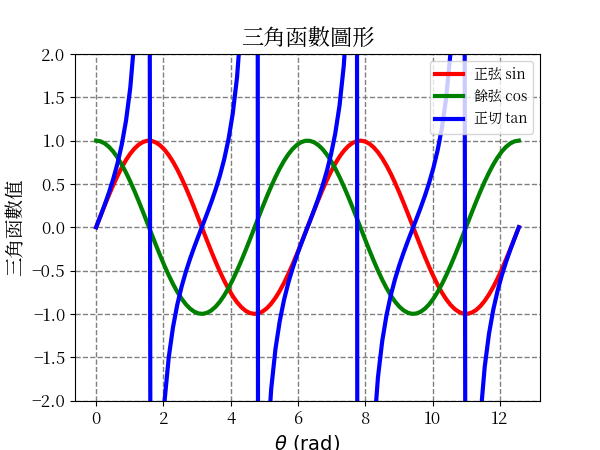
於 Ubuntu 24.04.3 LTS 測試結果
沒有留言:
張貼留言